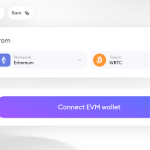Wenn Sie die Spieleleistung der Plattform am 28. Juni erheblich verbessern möchten, erzielt der Grafikkartenkanal von Paobao.com, der zweifellos eine gute Grafikkarte hinzufügt oder aktualisiert, sofortige Ergebnisse, und wenn Sie auf dem vorhandenen Plattformspiel besser spielen möchten Leistung, Wie man GPU übertaktet Wir denken natürlich an Übertakten, und es ist auch eine notwendige Möglichkeit für einige DIY-Spieler, Weltrekorde zu erstellen.
Im Vergleich zu vor vielen Jahren haben sowohl Hersteller als auch Anwender die Bedeutung des Übertaktens von Grafikkarten für die Leistungsverbesserung erkannt. Die aktuellen Grafikkarten-Übertaktungslösungen auf dem Markt können viele Blumen beschreiben. Beide werden von gemeinnützigen Organisationen entwickelt, und einige Hersteller verschenken Grafikkarten. Es gibt viele, aber hier teilen wir es einfach in Software-Übertaktung und Hardware-Übertaktung (Aktualisierung des BIOS) gemäß der Übertaktungsmethode auf.
Wir wissen, dass AMD und NVIDIA fast 99% des Marktes für diskrete Grafikkarten auf dem Markt einnehmen. Dieser Artikel konzentriert sich auch auf AMD- und NVIDIA-Grafikkarten, um einige Übertaktungseinführungen in ihre jeweiligen Produkte vorzunehmen. Derzeit sind die Übertaktungswerkzeuge für AMD- und NVIDIA-Grafikkarten nicht universell. Insbesondere Hardware-Übertaktung, aber das allgemeine Prinzip ist grundsätzlich ähnlich.
Die erste Einführung ist die Hardwarelösung. Obwohl die Operation bestimmte Risiken birgt, ist sie, solange der Prozessmaster es ist, immer noch sehr einfach. Hier empfehle ich Benutzern auch die Verwendung von Hardware-Übertaktung. Es hat die Eigenschaften ein für alle Mal und wird von Plattformänderungen nicht beeinflusst. Leistung kann nur durch Transformation erreicht werden
Table of Contents
Die Hardware-Übertaktungsschritte sind grob wie folgt:
-Das erste ist der Test des Körpers der Grafikkarte. Wenn Sie den Aufbau der Grafikkarte nicht kennen, kann das blinde Anlegen von Spannung oder Frequenz leicht zu einem Übertaktungsfehler führen. Um den Körperbau der Grafikkarte zu testen, benötigen Sie Software zum Übertakten und Kopieren von Software.
-Nächste ist die BIOS-Vorbereitungsphase. Benutzer können wählen, ob sie von der vorhandenen Grafikkarte oder dem vom Grafikkartenhersteller bereitgestellten BIOS extrahieren möchten
-Bearbeitung des Grafikkarten-BIOS wie Frequenz, Spannung, Lüftergeschwindigkeit und andere Parameter (Frequenz und Spannung nicht blind hinzufügen, sondern entsprechend steuern)
Der BIOS-Import wird als Aktualisierung bezeichnet. Derzeit verfügen AMD / NVIDIA-Grafikkarten über zuverlässigere Aktualisierungstools. Wie ATIFlash (AMD-Grafikkarte). NVIDIA (NVFlash), beide Software hat Windows- und DOS-Versionen, obwohl Windows die Eigenschaften eines bequemen Betriebs aufweist. Es wird jedoch weiterhin empfohlen, dass Benutzer relativ gesehen die DOS-Aktualisierung verwenden. Die Aktualisierungserfolgsrate ist höher.
Zu diesem Zeitpunkt ist die gesamte BIOS-Aktualisierungsarbeit im Grunde genommen fertig. Und dann kann der Computer neu gestartet werden. Die BIOS-Informationen der neuen Grafikkarte werden beim Booten gelesen. Und die modifizierte Frequenz kann mithilfe von GPU-Z nach dem Eintritt in das System erkannt werden.
-
Vorsichtsmaßnahmen für das Übertakten von Grafikkarten
Nach dem Aktualisieren des BIOS (unabhängig von der Windows- oder DOS-Umgebung) müssen Sie den Computer neu starten. Nach dem Aufrufen des Systems sollten Benutzer die Grafikkarte nicht einfach ignorieren. Zu diesem Zeitpunkt müssen wir eine wichtigere Aufgabe erledigen, nämlich die Stabilität der Grafikkarte zu überprüfen. Da die instabile Arbeit der Grafikkarte hauptsächlich im Hochlastzustand erfolgt, ist es am besten, ein großes 3D-Spiel oder ein Brennwerkzeug zu verwenden. Der Autor empfiehlt die Verwendung von Furmark.
Eine zu hohe Frequenz führt dazu, dass die Grafikkarte hängt oder der Bluescreen neu gestartet wird
Es ist erwähnenswert, dass selbst wenn die Grafikkarte Tests wie 3D-Spiele oder Burn-In-Tools besteht, dies nicht bedeutet, dass die Grafikkarte keine Sorgen hat. Es ist möglich, dass ein bestimmtes Spiel oder eine andere Anwendung auf einen Bildschirm stößt oder hängen bleibt, um dies zu vermeiden. Ein Problem tritt auf, normalerweise wählen wir beim Übertakten nicht die maximale Frequenz, mit der die Grafikkarte stabil arbeiten kann, sondern reduzieren die Frequenz geringfügig, um ihre Arbeit stabil zu halten.
Ein weiteres Problem ist die Stromversorgung-Nachfrage und Wärmesteuerung über das Übertaktungsband. Daher sollte beim Übertakten versucht werden, einige Grafikkarten mit überschüssiger Stromversorgung auszuwählen, insbesondere solche ohne externe Stromversorgungsanschlüsse. Sie müssen beim Übertakten vorsichtig sein und die Frequenz sollte nicht zu hoch erhöht werden.
Externe Energie
In Bezug auf die Wärmeableitung führt die Erhöhung der Frequenz zwangsläufig zu einer Erhöhung der Volllastleistung. Um die Stabilität der Wärmeableitung der Grafikkarte zu gewährleisten, wird empfohlen, den leistungsstärkeren Grafikkartenkühler auszutauschen. Externe GPU für Laptops . Derzeit weisen die meisten Grafikkarten der ersten und zweiten Zeile jedoch eine höhere Wärmeableitung auf. Drehzahl kann erfüllt werden.
Zu den Tools, die von NVIDIA-Grafikkarten zum Aktualisieren des BIOS-Übertaktens verwendet werden, gehören NVFlash, NiBiTor, FurMark und GPU-Z, alle kostenlose Software.
Folge den Schritten. Zunächst überprüfen wir die stabile Übertaktungsfrequenz der Grafikkarte. Die getestete Grafikkarte ist GeForce GTX 480, die erste NVIDIA-Grafikkarte, die DirectX 11 unterstützt. Als Nächstes verwenden wir Furmark zur Stabilitätsprüfung.
Die Kernfrequenz ist auf 800 MHz eingestellt
Stellen Sie nach einiger Fehlerbehebung die Frequenz der Grafikkarte auf 800 MHz ein. Natürlich kann der Benutzer auch Parameter wie die Videospeicherfrequenz einstellen.
Die Grafikkarte stabilisierte sich schließlich bei 109 Grad Celsius
Als nächstes werden wir die Stabilitätsüberprüfung durchführen. Das Kopierwerkzeug hat FurMark ausgewählt. Nach einer langen Zeit der Volllast ist die Grafikkarte bei 109 Grad Celsius stabil und es treten keine Renderfehler auf. Wir glauben grundsätzlich, dass die Grafikkarte bei dieser Frequenz stabil ist. Wir haben aber auch festgestellt, dass die Temperatur der Grafikkarte aufgrund der Unreife des frühen 40-nm-Prozesses 109 Grad Celsius erreicht hat. Wenn es mit dieser Frequenz verwendet wird, wird empfohlen, einen Kühler mit ausgezeichneter Wärmeableitungsleistung zu ersetzen oder direkt die Wasserkühlung zu verwenden. Ändern Sie die Frequenzparameter des Videospeichers und des Stream-Prozessors unter Clock-Domänen
Grafikkarten-BIOS
Nach der obigen Frequenzüberprüfung beginnen wir mit der Aktualisierung des BIOS der Grafikkarte, laden mit NiBiTor das ursprüngliche GTX 480-BIOS und rufen dann die Parameterseite auf, um die Frequenz, Spannung und Lüftergeschwindigkeit der Grafikkarte einzustellen. Nach der Bearbeitung können Sie das neue BIOS speichern. Denken Sie daran, das ursprüngliche BIOS zu sichern.
Legen Sie das neue BIOS und NVFlash in das bootfähige Gerät ein und flashen Sie das neue BIOS mit dem Befehl NVFlash auf die Grafikkarte. (Befehl: NVFlash xxx.rom, Sie können einige Steuerzeichen wie -4, -5, -6 usw. hinzufügen.)
Die 3DMark 11-Ergebnisse vor und nach dem Übertakten waren P5637 bzw. P6253, und die Verbesserung ist immer noch sehr offensichtlich.
Zu den Tools, die von AMD-Grafikkarten zum Aktualisieren des BIOS-Übertaktens verwendet werden, gehören ATIFlash, Radeon Bios Editor (RBE), Furmark und GPU-Z, alles freie Software.
AMD-Grafikkarte aktualisiert BIOS-Übertaktungsoption Radeon HD 5870, AMDs erste Grafikkarte, die DirectX 11 unterstützt, aber auch die weltweit erste DirectX 11-Grafikkarte.
Die Kernfrequenz ist auf 900 MHz eingestellt
Die Grafikkarte stabilisiert sich bei 88 Grad Celsius
Vor dem Flashen des BIOS ist dies auch die beste Überprüfung der Übertaktungsfrequenz für die Grafikkarte. Verwenden Sie das Soft-Overclocking-Tool, um es auf 900 MHz einzustellen und das FurMark-Kopiergerät zu übergeben. Die Endtemperatur beträgt 88 Grad Celsius und es liegt kein Renderfehler vor.
Laden Sie als Nächstes das von der Grafikkarte extrahierte BIOS in das Bearbeitungswerkzeug Radeon Bios Editor und passen Sie in den Parametereinstellungen auch Frequenz, Spannung, Geschwindigkeit und andere Parameter der Grafikkarte an. Speichern Sie nach Abschluss der Anpassung das neue BIOS und denken Sie daran, das ursprüngliche BIOS zu sichern.
Fügen Sie zum Aktualisieren des BIOS die neuen BIOS- und ATIFlash-Tools in das bootfähige Gerät ein und flashen Sie das neue BIOS mit dem Befehl ATIFlash auf die Grafikkarte. Mit dem Aktualisierungsbefehl: ATIFlash -p 0 xxx.rom können Sie auch einige Steuerungssymbole wie -f und andere Parameter hinzufügen.
Die 3DMark 11-Ergebnisse vor und nach dem Übertakten waren P4655 und P4843.
Im Vergleich zum Hardware-Übertakten weist das Software-Übertakten die Eigenschaften einer einfachen Bedienung und eines bequemen Übertaktens auf, wird jedoch von den Einschränkungen jeder Startlast und dem Mangel an Plattformmigration beeinflusst, was sich auf die Benutzererfahrung auswirkt.
RivaTuner, der Urheber des Übertaktens von Software-Grafikkarten
Zu den im Handel erhältlichen Übertaktungswerkzeugen für Grafiksoftware gehören hauptsächlich MSI Afterburner, ASUS GPU Tweak, Gigabyte OC Guru II, GALAXY MagicPanel HD und das Übertakten von GPU EVGA Precision. Unter ihnen ist der Vorgänger von MSI Afterburner der berühmte RivaTuner. Ich glaube, Benutzer, die mit dem Übertakten von Grafikkarten gespielt haben, wissen es.
Das verbesserte Übertakten von MSI Afterburner ist intuitiver
Die Schritte des Software-Übertaktens sind relativ einfach. Nach dem Ausführen der Software erkennt das Tool die aktuelle Frequenz der Grafikkarte. Allgemeine Werkzeuge sind mit einem Zugschalter ausgestattet. Der Benutzer kann die Frequenz oder Spannung nach Belieben abrufen und dann auf Übernehmen klicken. Übertakten von GPU Ähnlich wie beim Hardware-Übertakten müssen Benutzer auch die Stabilität der Frequenz nach dem Übertakten überprüfen. Benutzer können umfangreiche 3D-Spiele ausführen und Werkzeugmaschinen kopieren, um dies zu vervollständigen.
Es ist erwähnenswert, dass die meisten Software-Übertaktungs-Tools das Speichern und Starten der Konfiguration unterstützen. Der Benutzer kann es nach einmaliger Einrichtung jederzeit verwenden. Wenn die Grafikkarte ausgetauscht oder das System neu installiert wird, muss die Konfiguration natürlich erneut installiert werden.
Das in diesem Artikel vorgestellte Software-Übertakten beginnt mit MSI Afterburner. Es ist lobenswert, dass MSI Afterburner weiterhin ein offenes Design beibehält. Jede Grafikkartenmarke kann Afterburner zum Übertakten verwenden, und es gibt keine Unterscheidung zwischen AMD- und NVIDIA-Grafikkarten.
NVIDIA GTX 560: Übertakten von GPU
In diesem Beispiel wurde die NVIDIA GTX 560 SE-Grafikkarte ausgewählt. Erfahrungsgemäß haben wir die Option für die Kernfrequenz der Grafikkarte in Afterburner auf 950 MHz erhöht. Zu diesem Zeitpunkt steigt die entsprechende Stream-Prozessorfrequenz auf 1900 MHz. Übertakten von GPU Es ist erwähnenswert, dass Benutzer auch die 1: 2-Einstellung des Core-Stream-Prozessors entsperren können. Nach dem Entsperren wirken sich die Anpassung der Core-Frequenz und der Stream-Prozessor-Frequenz nicht gegenseitig aus.
Core auf 950MHz übertaktet: So übertakten Sie die GPU
Wie aus der obigen Abbildung ersichtlich, unterstützt Afterburner neben der grundlegenden Frequenzeinstellung auch die Einstellung der Kernspannung und der Lüftergeschwindigkeit der Grafikkarte.
Die Grafikkarte stabilisiert sich bei 86 Grad Celsius
Überprüfen Sie als Nächstes die Stabilität der Grafikkarte. Das verwendete Tool ist auch FurMark. Nach einer gewissen Zeit des Kopierens ist die Temperatur der Grafikkarte stabil bei 86 Grad Celsius, und es treten keine Renderfehler auf, was im Grunde beweist, dass die Grafikkarte bei dieser Frequenz stabil arbeiten kann.
Im letzten Leistungstest betrugen die 3DMark 11-Leistungswerte P4004 bzw. P4510, und die Leistung wurde vor und nach dem Übertakten um etwa 13% verbessert.
- Grafikkartenunterstützung: AMD / NVIDIA bietet eine breite Palette an Grafikkarten, unabhängig von der Marke
Bevor wir andere Software-Übertaktungen von Drittanbietern einführen, stellen wir zunächst die offiziellen Übertaktungsstrategien von AMD und NVIDIA vor. Der AMD-Grafiktreiber (Katalysator) selbst verfügt über integrierte Übertaktungsfunktionen, die den Benutzern das Übertakten vereinfachen.
NVIDIA nTune-Übertaktungsoptionen
Zuvor hatte NVIDIA offiziell das nTune-Übertaktungs-Anpassungstool für seine eigenen Motherboards eingeführt, das in das NVIDIA-Grafikbedienfeld integriert war. Nachdem der Motherboard-Chipsatz vom Markt genommen wurde, verschwand jedoch auch nTune.
Bevor Sie AMD Catalyst zum Übertakten Ihrer Grafikkarte verwenden, müssen Sie zuerst die Übertaktungsoption entsperren. Anschließend werden Sie mit dem Wort “Vorsicht beim Übertakten ist riskant” aufgefordert. Klicken Sie auf “OK”, um die Übertaktungsreise zu starten.
AMD-Grafikkarten: So übertakten Sie die GPU
Nach dem Einschalten des Übertaktens können Sie die Kernfrequenz, die Speicherfrequenz und die Lüftergeschwindigkeit der Grafikkarte einstellen. Nach Abschluss der Anpassung kann es angewendet werden.
Es ist anzumerken, dass das Design der maximalen Frequenz des Katalysators zu konservativ ist. Die maximale Kern- und Speicherfrequenz vieler Übertaktungen von CPU- AMD-Grafikkarten wird durch den Katalysator eingeschränkt und kann die Leistung nicht weiter untersuchen. Übertakten von GPU Wenn Sie das Übertakten fortsetzen möchten, müssen Sie ein Tool eines Drittanbieters auswählen.
- Unterstützte Grafikkarten: AMD bietet eine breite Palette an Grafikkarten, unabhängig von der Marke
Magic Panel HD (Magic Panel HD) ist ein Tool zum Übertakten von Grafikkarten für Heimwerker. Spieler können Magic Disk HD verwenden, um das BIOS wiederherzustellen, die Lüftergeschwindigkeit anzupassen und die Grafikkarte zu übertakten.
Gleichzeitig kann es automatisch das neueste BIOS und die neuesten Treiber gemäß dem Grafikkartenmodell des Benutzers erkennen, was den Benutzer beim Aktualisieren des Grafiktreibers und des BIOS vereinfacht.
Die neueste Magic Disk K unterstützt Kepler-Übertaktung: Übertakten von GPU
- Unterstützte Grafikkarten: NVIDIA bietet eine breite Palette an Grafikkarten, unabhängig von der Marke
HIS iTurbo ist eine kostenlose Installation der Übertaktungssoftware für grüne Grafikkarten, die für alle AMD- und NVIDIA-Grafikkarten auf dem Markt gilt und nicht von der Grafikkartenmarke eingeschränkt wird.
Öffnen Sie die iTurbo-Anwendung, das „iTurbo“ in der Mitte ist ein Übertakten mit einem Klick. Standardmäßig kann durch Klicken auf diese Schaltfläche die Kern- / Videospeicherfrequenz um ca. 10 MHz erhöht werden. Übertakten von GPU-Spielern können auch die Parameter von „iTURBO“ einstellen, um eine Übertaktung mit einem Klick auf die angegebenen Parameter zu erreichen.
Hier wählen wir die Registerkarte „Erweitert“ und rufen die Übertaktungsoberfläche der Software auf. Der Benutzer kann die Frequenz, Spannung und Lüftergeschwindigkeit der Grafikkarte über die Unteroptionen für das Übertakten einstellen. Klicken Sie nach Abschluss der Einstellungen auf Übernehmen.
- Unterstützte Grafikkarte: AMD / NVIDIA bietet eine breite Palette an Grafikkarten, unabhängig von der Marke
Das Übertaktungs-Management-Tool für ASUS GPU Tweak-Grafikkarten kann die Kernfrequenz, Speicherfrequenz, Kernspannung und Lüftergeschwindigkeit von bis zu vier Grafikkarten anpassen. Übertakten von GPU Es unterstützt auch die Einstellung des Videospeichers, um die Leistung der Grafikkarte zu maximieren. Durch das Überwachungsfenster kann eine Echtzeit- und genaue Überwachung erreicht werden. Grafikkarteninformationen.
ASUS GPU Tweak unterstützt auch die Online-Aktualisierung von Treibern und BIOS-Dateien. Die optimierten Einstellungen für die Grafikkarte können einfach in das BIOS eingebrannt werden, und die Grafikkarte ist vollständig optimiert.
Gleichzeitig ist ASUS GPU Tweak auch ein offenes Übertaktungswerkzeug. GPU Tweak eignet sich nicht nur für Ihre eigenen Grafikkarten, sondern es können auch Grafikkarten anderer Marken verwendet werden.
-
Unterstützte Grafikkarte: AMD / NVIDIA bietet eine breite Palette an Grafikkarten, unabhängig von der Marke
Die Übertaktungssoftware GIGABYTE OC Guru II verfügt über sehr umfangreiche Funktionen. Mit 3 Spielmodi (GAMING), Standard (STD), Energieeinsparung (SAVING) und 2 frei eingestellten Archiven. Die Hauptschnittstelle der Software zeigt die GPU-Temperatur, die Nutzungsrate, die Stromversorgungsphasennummer und den aktuellen Stromwert, den GPU-Stromverbrauch, die Energieeinsparung usw. an.
In der Einstelloberfläche. Neben dem 3D / 2D-Modus des Kerns. Videospeicher und Stream-Prozessorfrequenz. Es bietet auch die Überwachungs- und Einstellfunktion der Kernspannung.
OC Guru II unterstützt nur High-End-Grafikkarten wie die Gigabyte SOC-Serie wie GV-N690D5-4GD-B (GTX 690), GV-N680OC-2GD (GTX 680), GV-N670OC-2GD (GTX 670). Grafikkarten usw. Auf der Rückseite befinden sich LED-Leuchten als Phasenanzeige für die Kernstromversorgung. Übertakten von GPU Dies ist praktisch für Spieler, um die Änderungen der Stromversorgungsphasen der Grafikkarte anzuzeigen. Bester Prozessor für Spiele Und dieses Design kann auch den Stromverbrauch erheblich reduzieren. Wenn der Benutzer OC GURU nicht installiert. Die LED-Anzeigen leuchten immer. Die Änderungen werden nicht automatisch angepasst. Daher kann OC Guru II als die notwendige Software für diese Grafikkarten angesehen werden.
-
Unterstützte Grafikkarten: Nur High-End-Grafikkarten wie die Gigabyte SOC-Serie
Als nordamerikanischer Kartenhersteller. Wir sind möglicherweise nicht sehr vertraut mit EVGA. Der Beitrag auf dem High-End-Markt ist jedoch nach wie vor sehr hoch. Seine Produkte genießen in europäischen und amerikanischen Ländern ein hohes Ansehen. Das für seine eigenen Grafikkarten entwickelte Overclocking-Tool EVGA Precision ist auch bei Overclockern beliebt. Favorit.
EVGA Precision kann nicht nur die Frequenz des Grafikkarten-Core / Shader / Memory genau einstellen, sondern unterstützt auch die Echtzeitüberwachung von Grafikkarteninformationen im Spiel und unterstützt die Logitech LCD-Tastatur zur Anzeige von Grafikkarteninformationen und anderen Funktionen. Da EVGA einer der AIC (Core Partner) von NVIDIA ist, handelt es sich bei seinen Produkten hauptsächlich um Grafikkarten mit NVIDIA-Chips. Übertakten von GPU Dies unterscheidet EVGA Precision von anderen Übertaktungswerkzeugen: EVGA Precision unterstützt nur Grafikkarten, die NVIDIA-Chips verwenden.
Der Weltrekord beim Übertakten mit 1,9 GHz wurde von EVGA Precision X aufgestellt
Nach der Veröffentlichung der GTX 680 brachte EVGA die neue Version EVGA Precision X 3.0.2 auf den Markt, die Kepler-Grafikkarten vollständig unterstützt. Viele von EVGA Precision X 3.0.2 erstellte GTX 680-Übertaktungsaufzeichnungen.
- Unterstützte Grafikkarten: NVIDIA bietet eine breite Palette an Grafikkarten, unabhängig von der Marke